TIN TỨC
Cách kiểm tra dung lượng RAM chính xác
RAM là 1 bộ phận rất quan trọng để cấu thành nên một cái máy tính giúp tăng khả năng đa nhiệm cho thiết bị. Lựa chọn nâng cấp RAM là một lựa chọn thông minh đối với các các loại thiết bị đã cũ, thông số kỹ thuật yếu. Vậy làm sao để test RAM trước khi chọn mua hay được dùng. Trong bài viết này hãy cùng Thiensoncomputer.vn tìm hiểu về “Cách kiểm tra dung lượng RAM chính xác“.
Cách kiểm tra dung lượng RAM chính xác như kỹ thuật viên chuyên nghiệp
Để tiến hành test RAM chúng ta có thể tiến hành theo một số cách dưới đây:
1. Kiểm tra dung lượng RAM nhanh trên máy tính
Để kiểm tra dung lượng RAM nhanh trên máy tính xách tay bạn hãy thực hiện theo một số bước dưới đây:
Bước 1: Đầu tiên bạn hãy bấm chuột phải vào My Computer hoặc This PC rồi chọn đến Properties.
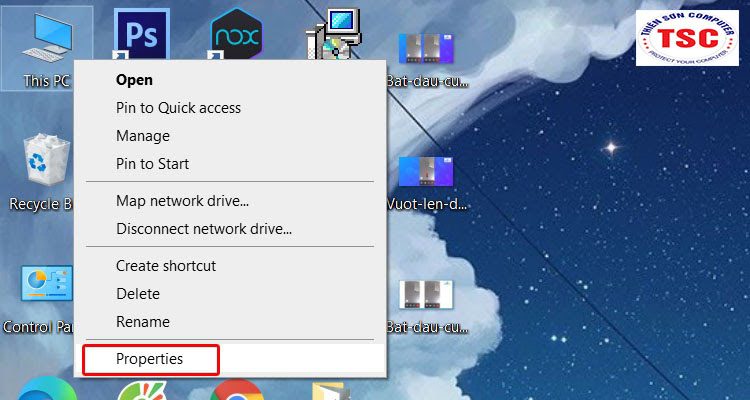
Bước 2: Bạn hãy xem dung lượng RAM của máy tại mục Installed memory (RAM).

2. Sử dụng Windows Memory Diagnostic để test RAM
Để test RAM bằng Windows Memory Diagnostic bạn hãy thực hiện theo một số bước dưới đây:
Bước 1: truy cập vào Control Panel rồi chọn Administrative Tools.
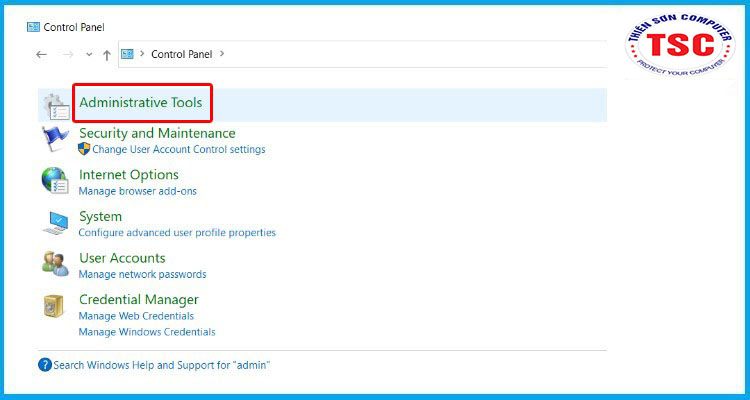
Bước 2: Bạn hãy mở mục Windows Memory Diagnostic.
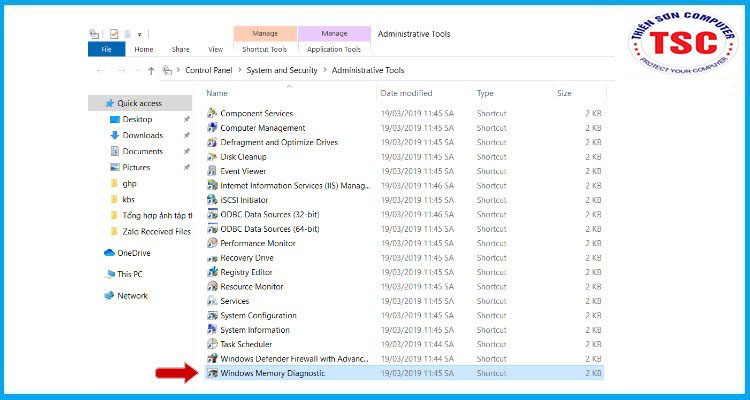
Bước 3: Chọn Restart now and check for problems để khởi động lại laptop.
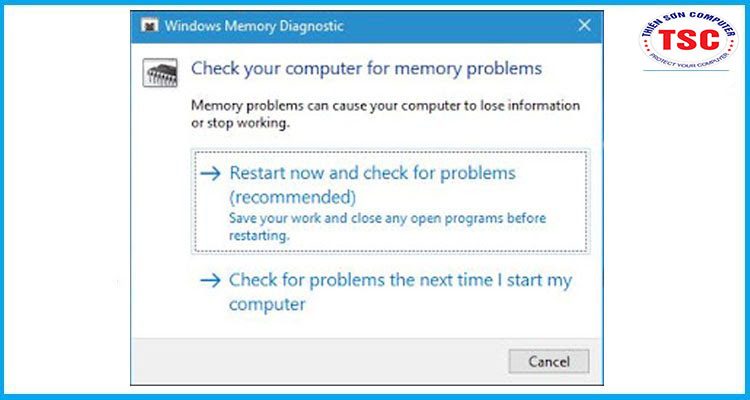
Bước 4: Các loại thiết bị sẽ khởi động ở chế độ Windows Memory Diagnostics Tool. Sau khi quét sẽ có thông tin No memory errors were detected nếu RAM của bạn không trở nên lỗi.
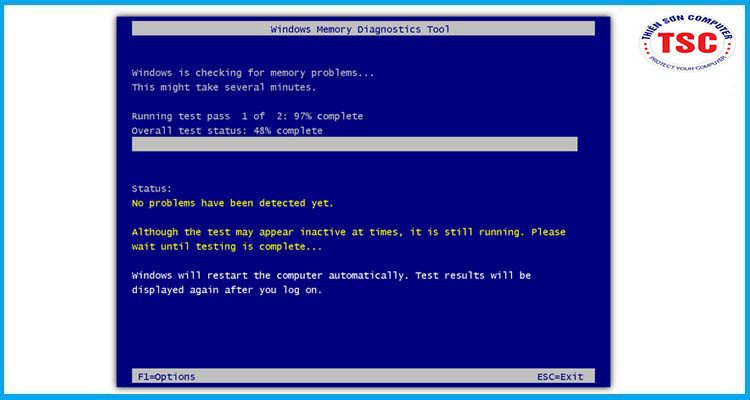
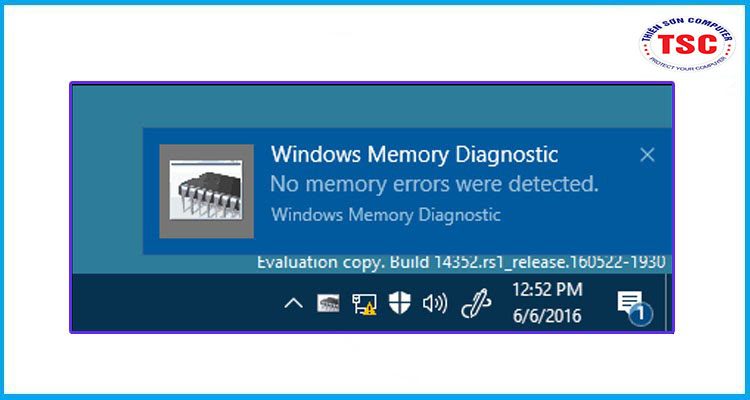
3. Kiểm tra dung lượng RAM bằng DirectX Diagnostic Tool
Để kiểm tra dung lượng RAM bằng DirectX Diagnostic Tool bạn hãy thực thi theo những bước như sau:
Bước 1: mở hộp thoại RUN và gõ lệnh dxdiag nhấn Enter.
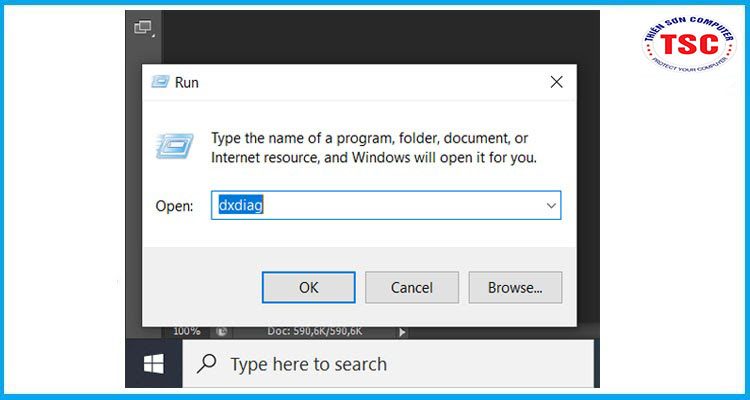
Bước 2: chúng ta cũng có thể xem thông số của RAM nếu trùng khớp với RAM lắp trong máy tính xách tay ở mục Memory.
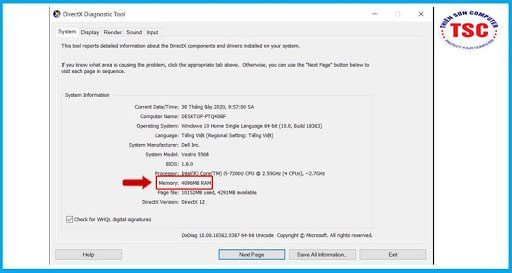
Trên đây Thiensoncomputer.vn đã chỉ dẫn cho bạn “Mẹo kiểm tra dung lượng RAM đúng chuẩn từ kỹ thuật viên chuyên nghiệp”. Chúc bạn thành công & luôn có 1 chiếc máy tính khỏe mạnh. Hãy cùng theo dõi các nội dung bài viết hữu ích tiếp theo từ sửa chữa máy tính Thiên Sơn nhé!.
Xem thêm: Sửa laptop phường Bình Hòa

